0xC004C003, Der Aktivierungsserver hat festgestellt, dass der Produktschlüssel blockiert ist
Während Sie versuchen, Ihr Windows zu aktivieren , sehen Sie möglicherweise verschiedene Arten von Windows-Aktivierungsfehlercodes auf Ihrem Computerbildschirm. Fehler 0xC004C003 ist ein weiterer Aktivierungsfehler, der von vielen Benutzern gemeldet wurde. Dieses Problem kann meistens auftreten, wenn der von Ihnen verwendete Produktschlüssel ungültig ist. Bei diesem Fehlercode wird möglicherweise die folgende Meldung angezeigt:
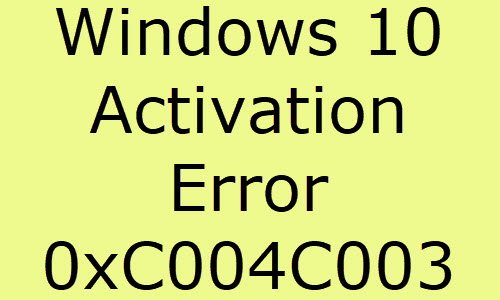
0xC004C003, Der Aktivierungsserver hat festgestellt, dass der angegebene Produktschlüssel blockiert ist.
Manchmal kann auch eine andere Fehlermeldung erscheinen:
We can’t activate Windows on this device because you don’t have a valid digital license or product key. If you think you do have a valid license or key, select Troubleshoot below. Error code: 0xC004C003
Der obige Aktivierungsfehler tritt häufig auf, wenn Sie einen ungültigen Produktschlüssel verwenden. Sie müssen einen neuen Produktschlüssel kaufen. Wenn Sie einen PC mit vorinstalliertem Windows(Windows) gekauft haben, müssen Sie sich an den PC-Hersteller wenden, um den Originalschlüssel zu erhalten. Wenn das nicht hilft, lesen Sie weiter.
Beheben Sie den Windows-Aktivierungsfehler 0xC004C003(Fix Windows Activation Error 0xC004C003)
Windows 11/10 -Aktivierungsfehler 0xC004C003(Activation Error 0xC004C003) zu beheben :
- Führen Sie die Problembehandlung für die Windows-Aktivierung aus(Windows Activation Troubleshooter)
- Stellen(Make) Sie sicher, dass Sie einen gültigen Produktschlüssel eingegeben haben
- Führen Sie den Slmgr.vbs-Befehl aus
- Wenden Sie sich an den Microsoft-Kundensupport
Lassen Sie uns sie im Detail sehen:
1] Führen Sie(Run) die Problembehandlung für die Windows-Aktivierung aus(Windows Activation Troubleshooter)
Möglicherweise wird der Windows-Aktivierungsfehler 0xC004C003 angezeigt(Windows Activation Error 0xC004C003) , wenn der von Ihnen eingegebene Produktschlüssel ungültig ist. Wenn dies jedoch nicht der Fall ist, können Sie dieses Problem lösen, indem Sie die Problembehandlung für die Aktivierung ausführen .
Führen Sie dazu die folgenden Schritte aus:
- Klicken Sie(Click) auf die Schaltfläche Start und wählen Sie das Zahnradsymbol ( Einstellungen(Settings) ), um die App Einstellungen zu starten.(Settings)
- Wählen Sie die Kategorie Update & Sicherheit(Update & Security) und scrollen Sie dann zur Registerkarte Aktivierung .(Activation)
- Gehen Sie nach rechts und klicken Sie auf den Link Fehlerbehebung .(Troubleshoot)
- Um eine Reparaturstrategie durchzuführen, klicken Sie auf die Schaltfläche Apply this fix .
Wenn diese Methode das Problem nicht löst, fahren Sie mit der nächsten Lösung fort.
2] Stellen Sie sicher, dass Sie einen gültigen Produktschlüssel eingegeben haben
Wenn Sie versuchen, Ihr Windows zu aktivieren und einen Aktivierungsfehler 0xC004C003 erhalten, haben Sie möglicherweise einen ungültigen Produktschlüssel(Product) eingegeben. Verwenden Sie in einem solchen Fall einen anderen Schlüssel und versuchen Sie, Ihr Windows erneut zu aktivieren.
3] Führen Sie den Slmgr.vbs-Befehl aus
slmgr.vbs ist ein Befehlszeilen -Lizenzierungstool, mit dem Sie die Lizenzierung auf (slmgr.vbs)Windows - Geräten konfigurieren können. Es hilft auch, den aktuellen Lizenzstatus Ihrer Windows 10-Installation anzuzeigen.
Um den Befehl slmgr.vbs auszuführen, öffnen Sie zuerst die Eingabeaufforderung mit dem(open the Command Prompt with the Admin right) Administratorrecht .
Geben Sie nach dem Öffnen die folgenden Befehle ein und drücken Sie die Eingabetaste:
slmgr.vbs /dlv
Wenn dort GVLK steht, wurde das Produkt durch Volumenlizenzierung aktiviert und Sie sind ein Teil davon.
Führen Sie als Nächstes den folgenden Befehl aus, um den Produktschlüssel zu installieren .
slmgr.vbs –ipk XXXXX-XXXXX–XXXXX–XXXXX–XXXXX
Ersetzen Sie in der obigen Befehlszeile den Buchstaben „X“ durch den Produktschlüssel(Product) .

Führen Sie danach erneut den folgenden Befehl im selben Eingabeaufforderungsfenster(Command Prompt) aus, um die Kopie Ihres Windows zu aktivieren.
slmgr.vbs –ato
Wenn Sie fertig sind, starten Sie Ihr Gerät neu und prüfen Sie, ob der Aktivierungsfehler 0xC004C003(Activation Error 0xC004C003) noch vorhanden ist.
4] Wenden Sie sich an den Microsoft-Kundensupport(Contact Microsoft Customer Support)
Wenn jedoch keine der oben genannten Methoden funktioniert und immer noch der Windows-Aktivierungsfehler 0xC004C003 auftritt(Windows Activation Error 0xC004C003) , wenden Sie sich an den Microsoft-Kundensupport(contact Microsoft Customer Support) und bitten Sie ihn, Ihr Windows zu aktivieren . Das Microsoft(Microsoft) -Supportteam wird Ihnen auf jeden Fall dabei helfen, den Produktschlüssel für Sie zurückzusetzen.
Alles Gute.
Related posts
So aktivieren Sie die Windows 10 Enterprise Edition
Beheben Sie den Windows Update- oder Aktivierungsfehlercode 0xc004f075
Fehler 0xc0ea000a, Windows 10 kann nach Hardwareänderung nicht aktiviert werden
0xC004C008, Der Aktivierungsserver hat festgestellt, dass der Produktschlüssel nicht verwendet werden kann
Die Windows-Aktivierung schlägt mit dem Fehlercode 0x8007267C fehl
Nachteile und Einschränkungen bei der Verwendung von nicht aktiviertem Windows 11/10
Beheben Sie den Aktivierungsfehlercode 0x803FABB8 unter Windows 11/10
Beheben Sie den Windows-Aktivierungsfehler 0xc004e016
Aktivierungsfehlercode 0xC004F009, Die Nachfrist ist abgelaufen
So ändern Sie das Design ohne Aktivierung in Windows 11/10
Dieser Product Key ist nicht für Ihre Regionsnachricht in Office gedacht
0xC004F042 – Angegebener Schlüsselverwaltungsdienst (KMS) kann nicht verwendet werden
Der Aktivierungsserver hat gemeldet, dass der Mehrfachaktivierungsschlüssel das Limit überschritten hat
Beheben Sie den Windows 10 Update- oder Aktivierungsfehler 0x800f0805
Beheben Sie den Windows Server-Aktivierungsfehler 0xc004f069
Beheben Sie den Windows 10-Aktivierungsfehlercode 0x8007007B
Beheben Sie den Microsoft Office-Aktivierungsfehler 0x4004F00C auf einfache Weise
Fehler 0x80070005, Zugriff verweigert, Aktion erfordert erhöhte Berechtigungen
Entschuldigung, wir haben einige vorübergehende Serverprobleme – Office 365-Apps
Der eingegebene Produktschlüssel hat nicht funktioniert, Fehler 0xC004F050
